SmartScreen筛选器失效?三步修复应用警告功能
什么是SmartScreen筛选器
SmartScreen是Windows系统内置的一项安全功能,主要用于保护用户免受恶意软件和网络钓鱼攻击。它通过分析下载的文件和访问的网站,判断是否存在潜在威胁,并在发现问题时弹出警告提示。这项功能在Microsoft Edge浏览器和Windows Defender中都有集成,是系统安全防护的重要一环。
常见失效原因分析
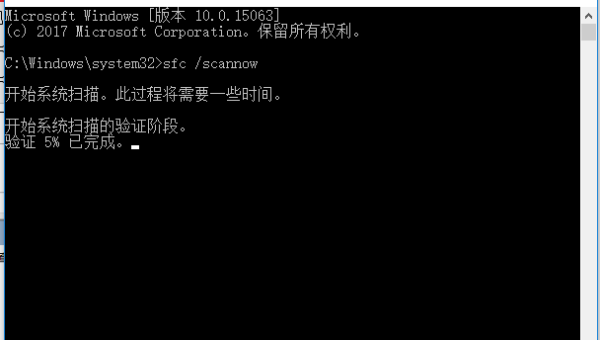
SmartScreen筛选器突然停止工作的情况并不少见,主要原因包括:
- 系统更新冲突:某些Windows更新可能会意外影响SmartScreen的正常运行
- 组策略设置变更:企业环境中管理员可能无意中禁用了相关功能
- 注册表错误:不当的注册表编辑可能导致筛选器无法启动
- 第三方安全软件干扰:其他杀毒软件可能与SmartScreen产生冲突
- 用户账户控制设置:过低的UAC级别可能限制SmartScreen的运作
修复SmartScreen筛选器的实用方法
方法一:通过Windows安全中心重置
- 打开"Windows安全中心"
- 选择"应用和浏览器控制"
- 点击"基于声誉的保护设置"
- 确保"检查应用和文件"选项已开启
- 重启电脑使设置生效
方法二:使用组策略编辑器
对于Windows专业版和企业版用户:
- 按Win+R,输入"gpedit.msc"回车
- 导航至"计算机配置>管理模板>Windows组件>文件资源管理器"
- 找到"配置Windows Defender SmartScreen"
- 选择"已启用"并确保设置为"需要时警告"
- 应用更改后重启系统
方法三:检查注册表设置
- 按Win+R,输入"regedit"回车
- 定位到HKEY_LOCAL_MACHINESOFTWAREPoliciesMicrosoftWindowsSystem
- 检查"EnableSmartScreen"值是否为1
- 如不存在,右键新建DWORD值并命名为"EnableSmartScreen",设置值为1
- 关闭注册表编辑器并重启电脑
预防性维护建议
为避免SmartScreen筛选器再次失效,建议采取以下预防措施:
- 定期检查Windows更新,确保系统保持最新状态
- 避免使用来路不明的注册表清理工具
- 在安装新安全软件时,注意其与系统内置防护的兼容性
- 每月运行一次系统文件检查器(sfc /scannow)
- 保持用户账户控制设置为推荐级别
何时需要专业帮助
如果尝试上述方法后SmartScreen仍然无法正常工作,可能需要考虑:
- 系统文件严重损坏,需进行修复安装
- 恶意软件已深度感染系统
- 硬件兼容性问题影响安全功能
此时建议联系Microsoft官方支持或专业IT服务人员,避免自行操作导致更严重的问题。
SmartScreen筛选器作为Windows系统的第一道防线,其正常运行对保护电脑安全至关重要。通过本文介绍的方法,大多数用户应该能够解决常见的失效问题。记住,保持系统更新和良好的使用习惯是预防安全功能异常的最佳方式。
声明:本站所有文章,如无特殊说明或标注,均为本站原创发布。任何个人或组织,在未征得本站同意时,禁止复制、盗用、采集、发布本站内容到任何网站、书籍等各类媒体平台。如若本站内容侵犯了原著者的合法权益,可联系我们进行处理。

评论(0)